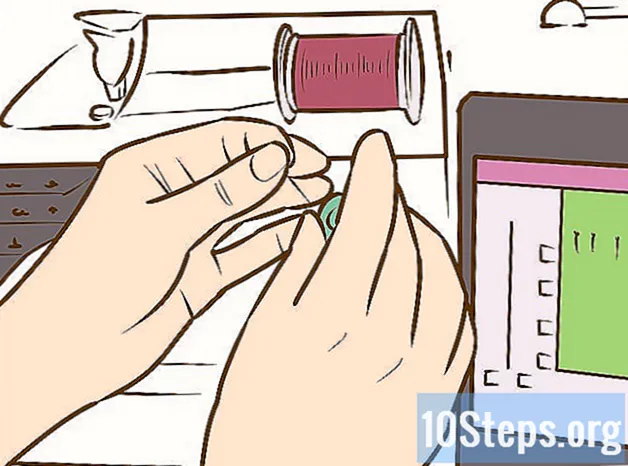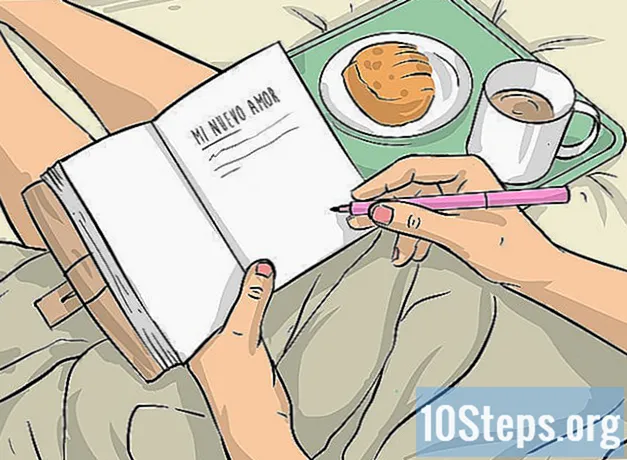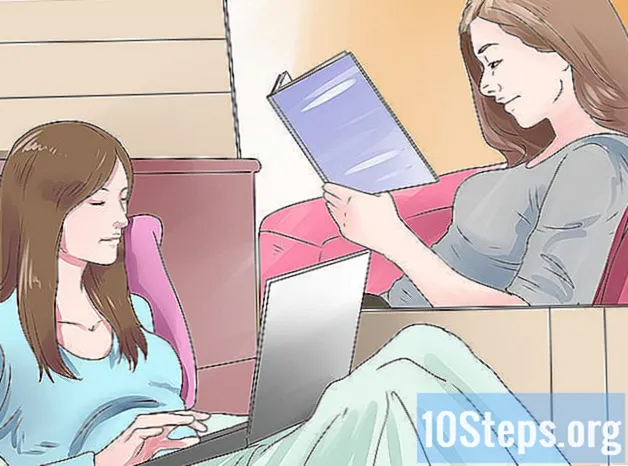Tartalom
Az út Hibernálás energiát takaríthat meg a számítógépeken, ha nem használják őket. Ez a funkció az összes megnyitott programot és dokumentumot elmenti a merevlemezre, majd teljesen leállítja a gépet; így újra bekötve folytathatja az összes korábbi tevékenységet. Ennek a módnak az engedélyezéséhez vegye fel a bekapcsolás / kikapcsolás menübe, vagy állítsa a számítógépet automatikusan hibernálásra, ha nem használja.
Lépések
1/3 rész: Adja hozzá a "Hibernálás" funkciót az on / off menübe
Nyissa meg az "Energiagazdálkodási lehetőségek" menüt. Ehhez használja az alábbiakban leírt módszerek egyikét:
- nyomja meg ⊞ Nyerj+x vagy kattintson a jobb gombbal a Start menüre, majd az "Energiagazdálkodási lehetőségek" elemre.
- Nyissa meg az oldalsávot (Charms bar), kattintson a "Beállítások", majd a "Számítógép beállításainak módosítása" elemre. Végül nyissa meg a Vezérlőpultot, és kattintson az "Energiagazdálkodási lehetőségek" gombra.
- nyomja meg ⊞ Nyerj+R, írd le powercfg.cpl és végül nyomja meg ↵ Enter.

Kattintson a képernyő bal sarkában található "A bekapcsológombok funkciójának kiválasztása" linkre.
Kattintson a "Beállítások módosítása nem érhető el" linkre. Előfordulhat, hogy a folytatás előtt meg kell adnia a rendszergazda jelszavát.

Jelölje be a "Hibernálás" opciót, amely az ablak alján található. Ez engedélyezi ezt a módot, amikor megnyitja a be / ki opciókat. Kattintson a Módosítások mentése gombra.
Döntse el, hogy megváltoztatja-e a be / ki vagy a felfüggesztés gombok funkcióit. A szokásos konfigurációban a számítógép bekapcsológombja teljesen kikapcsolja a gépet, míg az alvó gomb ideiglenesen kikapcsol. Ha azt szeretné, hogy "Hibernálás" legyen, használja a legördülő menüket.
2/3 rész: Engedélyezze az automatikus hibernálás funkciót

Nyissa meg az "Energiagazdálkodási lehetőségek" menüt. Az előző szakasz első lépésében megtudhatja, hogyan érhető el.
Kattintson az "Aktív terv jobb oldalán található" Tervterv módosítása "linkre (amely viszont félkövérrel van kiemelve).
Kattintson a "Speciális energiaellátási beállítások módosítása" linkre. Ez egy kisebb ablakot nyit meg az energiaellátási lehetőségekkel.
Bontsa ki a "Felfüggesztés" opciót a beállítások megváltoztatásához.
Értse meg az alapvető felfüggesztési lehetőségek közötti különbséget. Hárman vannak: felfüggesztés, hibernálás és hibrid felfüggesztés. A választás az energiaigénytől és a gép újraaktiválásától függ.
- Felfüggesztés: ez az üzemmód az összes nyitott programot a számítógép RAM-memóriájában tárolja, majd alacsony energiafogyasztással kezd működni. A tevékenységek folytatása gyors. Jegyzetfüzet használata esetén ez a lehetőség lemeríti az akkumulátort, bár lassabban.
- Hibernálás: az összes nyitott programot a merevlemezen tárolják, majd a számítógépet teljesen leállítják. Ez a mód nem fogyasztja az akkumulátort, ellentétben a "Felfüggesztés" üzemmóddal (amely egy kicsit fogyaszt belőle). A tevékenységeket továbbra is folytathatja, de az újraaktiválás egy kicsit tovább fog tartani.
- Hibrid alvás: ez az üzemmód ötvözi az "Alvó" és a "Hibernálás" opciókat, és a célra szolgál asztali számítógépek amelyek mindig csatlakoznak. A nyitott programokat és dokumentumokat a RAM memóriában és a merevlemezen tárolják, majd a gépet alacsony energiafogyasztásba állítják. Ha ez az energia valamilyen meghibásodáson megy keresztül, akkor is folytathatja tevékenységét (mivel az adatokat a lemez maga fogja tárolni).
Bontsa ki a "Hibernálás után" opciót, és állítson be egy időt. Így kiválaszthatja, mennyi ideig marad a gép alvó üzemmódba lépés előtt.
- Ha nem látja a "Hibernálás után" opciót, kattintson az ablak tetején található "Jelenleg nem elérhető beállítások módosítása" linkre. Lehet, hogy meg kell adnia a rendszergazda jelszavát.
- Ha lehetséges, használja a hibrid alvó módot asztalon (hibernálás helyett). Így a számítógép gyorsabban újraindul, de egy kicsit több energiát fogyaszt. A "Hibrid alvás" engedélyezéséhez bontsa ki a "Hibrid alvó üzemmód engedélyezése" opciót.
Ha aktiválja a „Hibernálás” funkciót, állítsa a „Felfüggesztés után” opciót „Soha” értékre. Ezek a beállítások ütköznek.
Kattintson ide.Alkalmazni a változások mentéséhez. Amikor a számítógép inaktív a beállított időszakban, alvó vagy hibernált módba lép (az Ön választása szerint).
3. rész 3: Hibaelhárítás
Frissítse számítógépe videokártyájának illesztőprogramját. Egyes kártyák nem támogatják az összes Windows alvási beállítást. Az illesztőprogram frissítése általában megoldhatja ezt a problémát. Ha azonban az alkatrész régebbi, akkor lehet, hogy meg kell változtatnia.
- Nyissa meg a videokártya gyártójának webhelyét. Ezen információk megismeréséhez írja be dxdiag a Futtatás ablakban (⊞ Nyerj+R), és válassza a Nézet fület.
- Töltse le a legújabb illesztőprogramot a videokártyához. Az olyan opciós webhelyek, mint az Nvidia és az AMD, olyan eszközöket kínálnak, amelyek képesek automatikusan felismerni a videokártyát és letölteni annak legújabb frissítéseit. Ha szeretné, keresse meg az adott modellt a gyártó oldalán (amely a "dxdiag" ablakon keresztül található).
- Futtassa a telepítőt, és kövesse a képernyőn megjelenő parancsokat. A frissítési folyamat szinte automatikus. A képernyő elsötétülhet vagy "villoghat" a telepítés során. Kattintson ide a folyamat részletesebb ismertetéséhez.
Ellenőrizze az alaplap BIOS-beállításait, amelyek meghatározzák az alvási lehetőségek elérhetőségét. Általában mindegyik elérhető; előfordulhat, hogy néhány kártyával egyedül kell aktiválnia a funkciót. Az alábbiakban ismertetett BIOS-hozzáférési módszer csak azokra a számítógépekre vonatkozik, amelyek eredeti operációs rendszere a Windows 8. Ha régebbi gépre telepítette, kattintson ide az utasításokért.
- Nyissa meg az oldalsávot, és kattintson a "Beállítások" gombra. Lefog ⇧ Shift megnyomta és kattintson a bekapcsológombra. Válassza az "Újraindítás" lehetőséget.
- Kattintson a speciális hibaüzenet menü "Hibaelhárítás" opciójára.
- Kattintson az "UEFI firmware settings" gombra. Keresse meg azokat a lehetőségeket, amelyek lehetővé teszik az alvási módok aktiválását. Figyelem: helyük a gyártótól függ.